Usted tiene un USB stick con datos de carácter personal y muchos documentos importantes guardados en y como que en la oficina es como estar en la plaza de una ciudad siempre de una manera y venir de la gente, impedir que estos archivos de caer en las manos equivocadas y que alguien va a inventar va a ver a través de tus cosas, te gustaría saber cómo poner contraseña a una memoria USB con el fin de protegerlo de los curiosos.
Cómo poner contraseña a una memoria USB y cifrar el archivo : ¿tienes documentos importantes en la unidad USB que desea proteger los datos de la memoria USB, aquí está la guía.
Aquí se mira el caso de su amigo Wiz está aquí para ayudarlo a usted y quiero explicar a proteger USB con una contraseña para que el curioso cambio es una agradable sorpresa en el momento que se inserta en el equipo y se le pedirá la contraseña.
Para introducir la contraseña, y cifrar los archivos en la memoria USB Te recomiendo un software que se llama USB Flash Security un programa ( la versión gratuita sólo para memorias USB de menos de 4 GB de capacidad, más de lo que usted tiene que comprar la versión de pago ) es ideal y muy fácil de usar, incluso para los menos experimentados, que es compatible con el sistema operativo Windows 7 /8 / 8.1 / 10.
Este software le permite poner una contraseña en el dispositivo USB con un nivel de protección, bien a través de un algoritmo AES de 256 bits, pero sin pasarse, podemos ver mejor cómo descargar e instalar en su ordenador con Windows programa para la codificación de datos.
Como el primer proceso de abrir el navegador y conectado a la el sitio principal del programa y, a continuación, haga clic en el botón que dice Descargar Free Edition para descargar el archivo usbenter.zip en el ordenador.
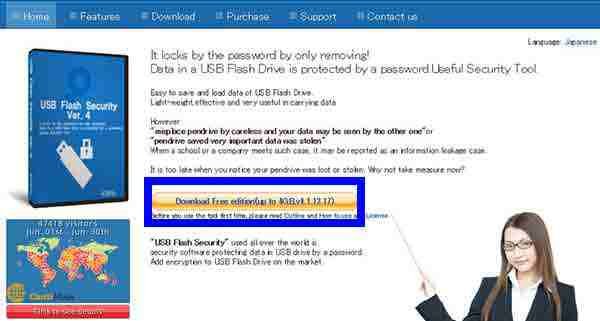
Después de que termine la descarga descomprimir los archivos en una carpeta, abra el correo electrónico y haga clic en el archivo UsbEnter_Setup.exe para comenzar la instalación del programa, la primera ventana que se abrirá, seleccione el botón Es > Siguiente ahora marque el elemento De acuerdo y seleccione Siguiente > Siguiente > Cerrar.
Antes de abrir el programa USB Flash Security a través del icono que se ha creado en el escritorio, y el primero en ver cómo poner contraseña a una memoria USB, inserte en el equipo y guardar todos los datos como USB Flash Security en este momento, que va a proteger el dispositivo de memoria USB, eliminar todo, copiar de nuevo a su nuevo después de que el trabajo está terminado. tan pronto como usted ha salvado a todos para abrir el programa.

En la primera pantalla con un clic del ratón, seleccione la USB stick desea proteger con contraseña y haga clic en el botón en la parte inferior, con el nombre de Instalaren la ventana que se abre donde usted recuerde que todos los datos se borran, haga clic en el botón Ok para cambiar a la siguiente ventana.
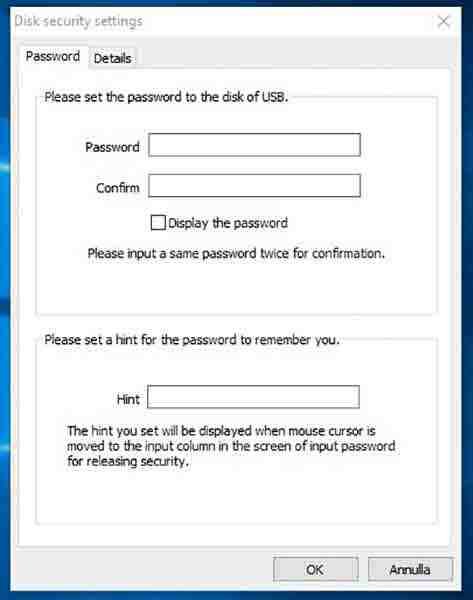
En esta ventana debe introducir el Contraseña en el campo proporcionado y confirmar en Confirmarentonces la voz Sugerencia escribe una sugerencia en caso de olvidar la contraseña, te recomiendo que añadir todos estos datos, una vez que haya terminado, seleccione el botón de Aceptar para iniciar el proceso de protección en la memoria USB.
Espere unos segundos hasta que se advirtió a través de un diálogo que la operación ha terminado, en este punto, haga clic en el botón Cerca deel cierre de la principal programa y quitar la memoria USB del ordenador y, a continuación, insértela de nuevo.
Ahora seleccione y abra la tarjeta de memoria, a continuación, abra el archivo dentro de ella llamado USBEnter seleccione Usted para continuar, luego en la ventana que se abre ( no instalar nada ) en Contraseña inserte la que usted eligió antes de que en el momento de la instalación, y haga clic en el botón Okbien en este punto recae de nuevo en la memoria USB y copiar sus archivos y documentos importantes que guardó anteriormente.
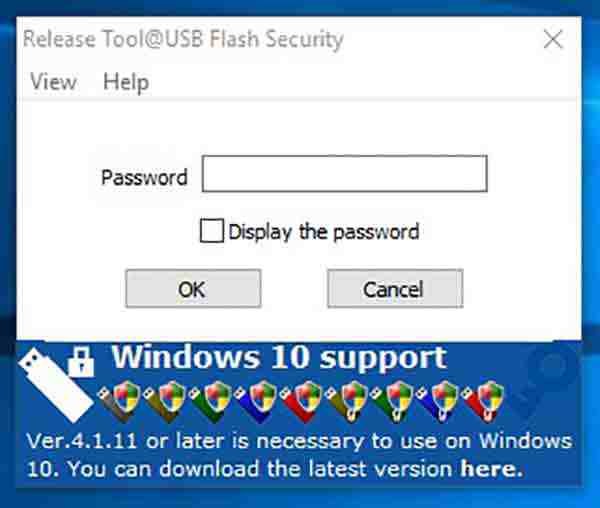
Ahora bien, si usted extraiga y vuelva a insertar la memoria USB para poder acceder y leer los archivos deberás repetir el escenario que acabo de explicar.
Hemos visto cómo poner contraseña a una memoria USB no era tan difícil, y con estas últimas palabras, Wiz le da la bienvenida, te recomiendo venir a verme de nuevo, si quieres que me encuentre en las redes sociales haciendo clic en los iconos en la página de Inicio.